Indholdsfortegnelse:
- Trin 1: Imac …
- Trin 2: Kom i gang …
- Trin 3: Lufthavn, fanbræt og harddisk …
- Trin 4: Strømforsyning og inverter …
- Trin 5:
- Trin 6: Fjernelse af bundkortet
- Trin 7: Lodning og udskiftning
- Trin 8: Sæt det sammen igen
- Trin 9: Test af enheden …

Video: Imac G5 DIY kondensatorer Reparation: 9 trin (med billeder)

2024 Forfatter: John Day | [email protected]. Sidst ændret: 2024-01-30 08:31


Der er sandsynligvis nok gør -det -selv -manualer om, hvordan man udskifter de dårlige kondensatorer i G5 imac -modellen … Hvis ikke, så kan dette måske hjælpe.. Symptomer: Hvis du er Imac G5 lider af strømproblemer (tænder ikke, standby -problemer, video problemer og krypterede billeder. Måske er det tid til at kontrollere disse kondensatorer på bundkortet) Det er let at kontrollere disse hætter og tager 2 minutter: Følg trin 1 og 2, og trin 7 og 9 for at vide, hvad du skal kigge efter …
Trin 1: Imac …



Imac G5 var plaget af kondensatorproblemer, Apple startede et særligt garantiprogram til reparation af alle disse Imac's. Dette program er ophørt, men jeg har også set det samme problem med tidskapslen. I dag er der ikke så mange mennesker, der ønsker at reparere imac G5 der, men for dem, her går vi … Vores offer: En "venstre for at dø" Imac G5 17. "Vi skal redde ham om en lørdag eftermiddag. Her er nogle ting, vi har brug for for at hjælpe ham: MEGET plads … Vi skal gemme alle hans dele midlertidigt, og vi skal arbejde på bundkortet. Det holder også tingene organiseret. Værktøjer: Dette er de værktøjer, jeg brugte: loddejern, skruetrækkere, torx skruetrækkere, anit statisk bånd, tang, termisk forbindelse og udskiftningskapsler. Erfaring: Vær venlig at have nogle, Det er ikke svært, men jeg synes, at noget er defiantly påkrævet. Sikkerhedsadvarsel: Tag altid strømmen ud !! Selv når strømmen er frakoblet nogle kondensatorer vil forblive der strøm! I de nye Imac -modeller er disse strømforsyningsenheder i bunden åbne, og du får et højspændingsstød af det !! Dette er ikke tilfældet her, men råd, hvis du ser noget, og du har ingen idé, bare stop og spørg en der ved! Kondensatorer: Dem vi er vil udskifte buler og kan spytte elektrolytisk væske eller rester ud. (Faktisk gjorde min, da jeg trak dem ud …) Rengør straks disse ting fra dine hænder og bundkortet !!! Og brug beskyttelsesbriller, de gamle kondensatorer er under hårdt pres, hvis de brister lige i dit ansigt så … Nå, du bliver ikke mere attraktiv af det …
Trin 2: Kom i gang …



Åbn Imac: Åbn din imac ved at dreje de tre skruer i bunden helt til venstre. Disse skruer kommer ikke ud, men de vil låse bagsiden op. du kan vippe ryggen af ved at løfte den op ved foden. Her er en grundlæggende oversigt over imac, nu ved du hvad du skal forvente. Vi starter ved cd-drevet: Løsn bare de tre skruer omkring drevet. Når du er færdig, skal du trække drevet ud med den hvide etiket til højre. Jeg har også fjernet hukommelsen allerede, jeg tror ikke, at jeg skal fortælle dig, hvordan det gøres… Kom nu, du skal være en nørd for at følge denne instruktion, ikke sandt? RET???
Trin 3: Lufthavn, fanbræt og harddisk …



Lufthavn og dail-up-modem: Træk antennen ud fra lufthavnen, du skal gøre det samme for dail-up-modemet. Hvad…. hvem bruger overhovedet disse ting? Træk lufthavnen ud, derefter det grå plastbeslag. Træk derefter dail-up-modemet. Fanebord To skruer, jeg siger ikke mere … Harddisk: Fjern sata- og strømforsyningskablet til venstre på drevet, og løsn derefter de tre skruer omkring drevet. Glem ikke at frakoble temperaturkontrolkablet, der fører til bundkortet. Behold kablet med drevet for at gøre det let senere …
Trin 4: Strømforsyning og inverter …



Strømforsyning og kabel: Drej de tre skruer oven på strømforsyningen til venstre. Pas på: skruerne i strømforsyningen kan ikke fjernes !! Fortryd derefter den lille krog på strømstikket, og isæt en flad skruetrækker som på billedet … Drej skruetrækkeren i de to huller for at tvinge stikket bagud. På et tidspunkt lader stikket gå ud af stikkontakten, og du kan gribe det og trække det helt tilbage. (dette kan være lidt vanskelig) Dernæst kan du trække strømforsyningen ud som denne: Åh, og glem ikke at dreje slotskruen tilbage til den lukkede position. (til højre) Dette vil hjælpe med at gøre plads til at fjerne strømforsyningen. venstre inverter enhed: En skrue i midten, pop op den grå inverter og fjern de to kabler, der leder væk fra den.
Trin 5:



Kabler og stik: Bare for at sikre dig, lav et billede som jeg gjorde af alle de kabler, der er forbundet til bundkortet. De er lavet til ikke at passe i en anden stikkontakt, end de var designet til. (stadig, bare lav disse billeder, det kommer til at spare tid og hovedbekæmpelser.) Tip: ikke træk i kablerne eller ledningerne, jeg må insistere: Brug det freaking stik til at trække det ud. Mange stik blev ødelagt af hård håndtering eller jurking indtil det gik i stykker. (Jeg har tidligere brudt nogle til) Fjern alle kabler, der ligger rundt i sagen …
Trin 6: Fjernelse af bundkortet


Bundkort: Okay, her kommer det store job, fjern følgende skruer: Fra venstre til højre eller se foto for detaljer: - Til venstre i øverste og nederste hjørne, to guldskruer. - Mellem strømstikket og de dårlige kondensatorer, en sølv. - Mellem den store ventilator og videoudgangsstikket, en sølv. - Mellem rækkerne af kondensatorer i bunden, en sølv - Grå luftudgang oven på "G5" -logoet, fjern den venstre og den højre. - Mellem "G5" lufttunnel og hukommelsesbankerne, to sølv … - Øverst til højre og nederst, et sølv og et guld. Fjern nu bundkortet sådan: Tag fat i køleblokken og forbindelserne og træk det ud som vist.
Trin 7: Lodning og udskiftning



Læg en statisk gratis måtte på bordet, og sørg for, at du også har forbindelse til den. Marker derefter kondensatorerne på bagsiden, der skal udskiftes. På den måde sikrer du dig, at du ikke hopper op eller fjerner de forkerte dele. Kondensatorer, der skal udskiftes, identificeres ved: top, sider og bund, der buler eller lækker elektrolytisk væske på toppen. Jeg ville bruge denne koper -ting, når den opvarmes, suger den dåsen fra bundkortet op. men forbindelserne er så små, at det ikke virkede. Det bedste at gøre dette er at sætte kondensatorens tinforbindelsespunkt (er) op og derefter trække kondensatoren ud af brættet: Øv dig først på et gammelt printkort, for at studere teknikken og gøre den til din egen: Opvarm en ben, (venstre) og træk kondensatoren til højre. Varm det højre ben op, og træk kondensatoren til venstre. arbejder dig op, på et tidspunkt er benene frie. (Tag dig god tid og giv bundkortet nok tid til at køle ned.) Mine problemer: Nå, jeg rodede ud, big time. (tja, jeg er menneske to ikke? (Så har jeg sagt til bin.) To ben på to kondensatorer sidder fast i bundkortet. Heldigvis for mig lavede æble et ledigt sted til en ekstra kondensator. Så jeg lodde en på plads lige der. Desværre Jeg blev tvunget til at lodde to ledninger til en anden kondensatorheks, der skulle placeres et andet sted. Med noget tape isolerede jeg det og monterede det et andet sted på brættet. Ikke rigtig en god løsning, men det virker. Om kondensatorerne: Udskiftningskondensatorerne I brugt hvor fra en gammel strømforsyning, købte jeg ikke nye. I dette tilfælde er det ligegyldigt, fordi der var en ny funktion på bundkortet. Det var ikke nødvendigt at købe helt specielle, men hvis det er nødvendigt, kan du købe dem af bundkortet web meget billigt. Men brug venligst den samme type og ratings og se polariteten !!! Flere oplysninger fra Asmodeo: (mange tak til ham) Jeg har skiftet kondensatorer i pc -bundkort mange gange, og den vanskelige del er desoldering de gamle. Jeg har en metode: Brug en lodning på 60 Watt jern, påført på begge ben af en given kondensator på samme tid. Lad det varme i 10 sekunder. (Det er en dårlig kondensator … Du kan ikke ødelægge det!). Træk derefter langsomt kondensatoren ud af brættet, mens du påfører hede. For at åbne pudeåbningen, hvor kondensatorledningen var, brug kobberens "hale" …. det er en hård måde, men det er umagen værd. Hvis åbningen ikke renser til din tilfredshed, skal du bruge en borekrone i den rigtige størrelse (0, 5 mm er ok)..men brug den HÅNDHÅR.. Tag et håndtag til den med noget isoleringstape! En ting, jeg ikke er enig med dig i, er: "sæt kondensatorer med samme hastighed" "Kondensatorfejl" skyldes kondensatorer, der er op til 85 ° C temperatur. Jeg bruger altid som erstatningskondensatorer med samme rating i microfarads (uf) OG volt, men i stand til at modstå 105 ° C temperatur. Prisforskellen er ubetydelig.
Trin 8: Sæt det sammen igen



Inden bundkortet placeres, skal du rense køleresterne på processoren. Dette gælder også for køleplatformen. Brug ren alkohol og et rengøringsvæv til at fjerne de grimme ting. Sæt derefter den samme mængde som vist på billedet her på processoren. Fortsæt sådan her !!! Det vil sprede sig, så snart du lægger bundkortet tilbage i mac'en. Hold øje med denne lille "lystunnel", placer den først tilbage i den rigtige position, før du placerer bundkortet tilbage. Dette er vigtigt, ellers vil LED -indikatoren på forsiden ikke vise korrekt. Og hold disse kabler i den pågældende aera fri, og sæt den derefter tilbage til bundkortet, mens du tager den ud. Nu skal du følge denne instruerbare omvendt, men denne gang skal du montere alt tilbage på plads. Det burde være lettere, dem du er færdig, gå til næste trin: Pas på: -Tving ikke skruer !! Hvis de ikke passer eller ikke går godt ind, bruger du sandsynligvis den forkerte skrue. Tjek denne instukt igen. -Tjek om alle kabler er der, nogle kabler kan sidde fast under bundkortet, så skal du tage det fra hinanden igen. Hold kablerne fri for alt og placer dem korrekt. Lufthavnsbeslag: Glem ikke at trække i antennen først gennem den, ellers skal du skille den ad igen. -Hvis du har problemer med kablerne på toppen, skal du bare fjerne den store blæser ovenpå. Det giver plads til, at du kan placere disse kabler tilbage.
Trin 9: Test af enheden …



Her er nogle fotos fra de grimme kasketter, de lugter frygteligt. Nu ved du, hvad du skal passe på. Test Nu skal vi teste det, se og stå tilbage, når du tilslutter strømstikket. Når den er tændt, skal mac starte normalt igen, som den gjorde før. Hold øje med de nye hætter, hvis du har udskiftet dem korrekt, skal der ikke ske noget. Hvis der sker noget: Røg, mærkelig lugt, brand, eksploderende hætter, tænd straks for enheden !! Kontroller, hvad der gik galt, og reparér, og spørg om nødvendigt nogen om hjælp! (du er ikke alene om dette) Næsten færdig … Når du er færdig med at teste: Læg låget på imac igen, og drej alle tre skruer til højre. Tillykke, endnu en smuk Imac reddet fra lossepladsen. Han vil med glæde tjene dig som din bedste ven i mange år fremover …
Anbefalede:
DIY Funny Sound Control Logic Circuit With Only Resistors Kondensatorer Transistorer: 6 trin

DIY Funny Sound Control Logic Circuit With Only Resistors Kondensatorer Transistorer: I dag har der været en opadgående tendens i design af kredsløb med IC (Integrated Circuit), mange funktioner skulle realiseres af analoge kredsløb i gamle dage, men kan nu også opfyldes af IC at det er mere stabilt og bekvemt og let at
Lav en luftangrebssirene med modstande og kondensatorer og transistorer: 6 trin (med billeder)

Lav en luftangrebssirene med modstande og kondensatorer og transistorer: Dette overkommelige Air Raid Siren DIY-projekt er velegnet til forskning i selvsvingende kredsløb, der består af bare modstande og kondensatorer og transistorer, der kan berige din viden. Og den er velegnet til National Defense Education for Kids, i
Kondensatorer i robotik: 4 trin
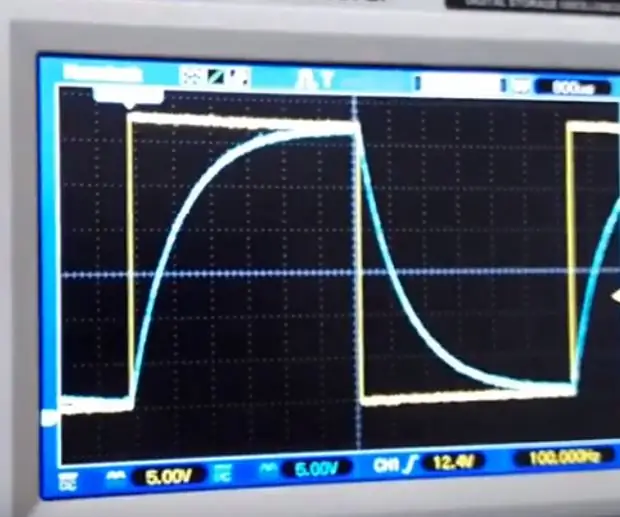
Kondensatorer i robotteknologi: Motivationen til denne instruktive er den længere, der udvikles, der sporer fremskridt gennem Texas Instruments Robotics System Learning Kit Lab Course. Og motivationen for det kursus er at bygge (ombygge) en bedre, mere robust robot
Brug kondensatorer til at måle temperatur: 9 trin
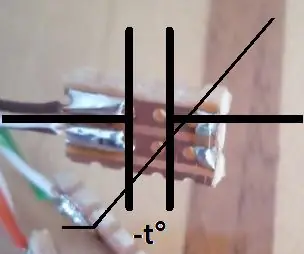
Brug kondensatorer til at måle temperatur: Dette projekt opstod, fordi jeg købte et kondensatorsæt med hovedsageligt X7R (god kvalitet) kondensatorer, men nogle af de højere værdier 100nF og derover var det billigere og mindre stabile Y5V -dielektrikum, som udviser en massiv ændring over temperaturen og op
Reparation af en DIY Geiger -tæller: 9 trin (med billeder)

Reparation af en DIY Geiger -tæller: Jeg bestilte denne DIY Geiger -tæller online. Det ankom i god tid, men det blev beskadiget, bussikringerne blev knust, og J305 Geiger Muller -røret blev ødelagt. Dette var et problem, da jeg brugte mine point fra tidligere køb fra denne o
